ดังที่คุณทราบ ตัวจัดการงานที่เรียกว่าในระบบปฏิบัติการ Windows ทุกรุ่นมีประสิทธิภาพเพียงพอที่จะทำสิ่งต่างๆ มากมาย จริงอยู่ ผู้ใช้ระบบคอมพิวเตอร์สมัยใหม่ส่วนใหญ่ใช้เพื่อวัตถุประสงค์อื่น (เพื่อยุติโปรแกรมที่ถูกแช่แข็งเท่านั้น) แต่บางครั้งมันเกิดขึ้นที่ตัวจัดการงานไม่แสดงกระบวนการ เรามาดูวิธีแก้ไขสถานการณ์นี้กัน
Windows XP Task Manager เวอร์ชันก่อนหน้าหรือใหม่กว่าคืออะไร
ผู้มอบหมายงานนั้นมีเอกลักษณ์เฉพาะตัวเครื่องมือสำหรับจัดการทั้งระบบโดยรวม ทำให้คุณสามารถเปลี่ยนการตั้งค่าได้ทันที โดยไม่ต้องเข้าไปยุ่งกับการเปลี่ยนแปลงการตั้งค่านโยบายกลุ่ม และไม่เปลี่ยนคีย์และรายการรีจิสตรี

ใครๆก็รู้ว่าเขาเรียกกันตามธรรมดาสามนิ้วรวมกัน Ctrl + Alt + Del ผู้ใช้ส่วนใหญ่ใช้วิธีนี้เมื่อโปรแกรมใด ๆ "หยุดทำงาน" โดยธรรมชาติแล้ว ในเมนูหลัก คุณสามารถ "ฆ่า" กระบวนการดังกล่าวได้ อย่างไรก็ตาม มีผู้ใช้ไม่มากที่คิดเกี่ยวกับข้อเท็จจริงที่ว่าในบริการหรือกระบวนการ คุณสามารถค้นหาข้อมูลที่ครอบคลุมเกี่ยวกับสิ่งที่กำลังดำเนินการอยู่ในขณะนี้ วิธีปิดการใช้งานสิ่งนี้และสิ่งนั้น
แต่ปัญหาคือถ้าก่อนหน้านี้มีการเข้าถึงไม่มีมีปัญหา (โดยเฉพาะในเวอร์ชันของ Windows Vista, XP และต่ำกว่า) จากนั้นเริ่มต้นด้วย "เจ็ด" บริการอาจถูกบล็อก ปรากฎว่าตัวจัดการงานไม่แสดงกระบวนการ ใน Windows เมื่อเข้าถึงด้วยสิทธิ์ของผู้ดูแลระบบ ปุ่มพิเศษก็ปรากฏขึ้นเพื่อเปิดใช้งานการแสดงบริการทั้งหมด หากด้วยเหตุผลบางอย่าง ผู้มอบหมายงานเองอยู่ในสถานะย่อเล็กสุด แต่เรามาดูกันว่าทำไมตัวจัดการงานไม่แสดงกระบวนการทั่วโลกมากขึ้น
ทำไมตัวจัดการงานบนคอมพิวเตอร์ของฉันไม่แสดงกระบวนการ
ต้นเหตุของอาการนี้อาจจะเป็นการปิดใช้งานการเข้าถึงบริการเบื้องต้นของผู้ใช้โดยผู้ดูแลระบบคอมพิวเตอร์หรือผู้ดูแลระบบเครือข่าย นี่หมายถึงช่วงเวลาที่ผู้ใช้ที่ไม่มีประสบการณ์สามารถขัดขวางการทำงานของระบบโดยการแทรกแซงของเขา และหากเราคำนึงถึงเวอร์ชันเครือข่ายของ Windows และแม้แต่รุ่นที่ดาวน์โหลดจากเซิร์ฟเวอร์กลาง ไม่ใช่จากเทอร์มินัลในเครื่อง ก็ไม่จำเป็นต้องพูดถึงสิทธิ์การเข้าถึงใดๆ เลย

ในทางกลับกัน อาจมีสถานการณ์เมื่อถึงแม้จะมีสิทธิ์ของผู้ดูแลระบบก็ไม่มีการแสดงกระบวนการ มาดูกันว่าต้องทำอย่างไรหากตัวจัดการงานไม่แสดงกระบวนการโดยใช้ตัวอย่างของระบบปฏิบัติการ Windows 8 ที่ได้รับความนิยมสูงสุด
วิธีที่ง่ายที่สุดในการเริ่มโปรแกรมเลือกจ่ายงาน
หากใครไม่ทราบ คุณสามารถเข้าถึงบริการนี้ได้โดยใช้คำสั่ง taskmgr ในเมนู Run ในกรณีนี้ เราจะดำเนินการจากข้อเท็จจริงที่ว่ายังคงมีการเข้าถึงผู้มอบหมายงาน
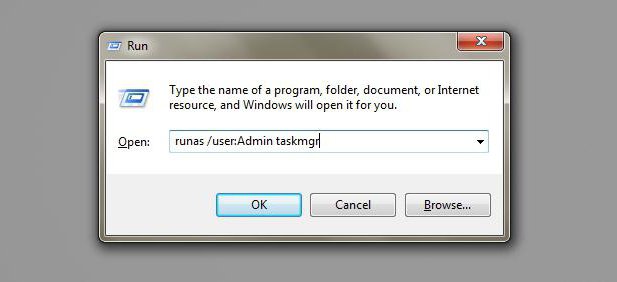
ในการเริ่มบริการนี้ เมื่อคุณป้อนคำสั่งคุณควรใช้ฟิลด์ด้านล่าง ซึ่งคุณสามารถระบุ start as administrator หรือคำสั่งที่เกี่ยวข้องได้ เราเข้ามา ตกลง. แต่ทำไมมุมมองของโค้ดจึงมีการแสดงผลที่ค่อนข้างผิดปกติ ไม่เพียงแต่กระบวนการ แต่ยังรวมถึงแท็บด้วย
ซึ่งมักจะเกี่ยวข้องกับมุมมองที่ยุบของโปรแกรมเท่านั้น แค่ดับเบิลคลิกที่หน้าต่างหลัก (ปกติจะอยู่ด้านบนสุด) ก็เพียงพอแล้ว และผู้เลือกจ่ายงานจะขยายเป็นมุมมองปกติ

อย่างไรก็ตาม นี่ไม่ใช่ทั้งหมดตัวอย่างเช่น ลองใช้สถานการณ์ที่ง่ายที่สุดที่ตัวจัดการงานใน Windows 7 ไม่แสดงกระบวนการ (ในเครื่อง ซึ่งเป็นจริงเท่าๆ กันสำหรับเวอร์ชัน 8 และ 10) ที่นี่คุณควรใช้ปุ่มด้านล่างเพื่อแสดงกระบวนการของผู้ใช้ทั้งหมด หากการควบคุมบัญชีผู้ใช้ถูกปิดใช้งาน (หมายถึงนโยบายกลุ่มและการลงทะเบียนระบบ) ช่องทำเครื่องหมายจะปรากฏขึ้นแทนปุ่ม
การแก้ไขสิทธิ์การเข้าถึง
วิธีที่ง่ายที่สุดในการเปิดใช้งานการเข้าถึงคือการใช้การเปลี่ยนแปลงการตั้งค่านโยบายกลุ่ม (คำสั่ง gpedit.msc) ที่นี่คุณต้องเข้าสู่การกำหนดค่าผู้ใช้ (แม้ว่าเขาจะไม่ใช่ผู้ดูแลระบบ) จากนั้นใช้ส่วนสำหรับเทมเพลตการดูแลระบบและการตั้งค่าระบบ

ฟิลด์ด้านขวาเพียงแค่เลือกพารามิเตอร์ปิดการใช้งานตัวจัดการงานและป้อนคุณสมบัติหรือตัวเลือกการแก้ไข ที่นี่คุณต้องตั้งค่าพารามิเตอร์ "ไม่ได้ตั้งค่า" หรือ "ปิดใช้งาน" หลังจากรีบูตระบบ ทุกอย่างจะทำงานได้
ความขัดแย้งในระดับซอฟต์แวร์
อีกอย่างคือตอนติดตั้งระบบผลิตภัณฑ์ซอฟต์แวร์ทางเลือก ตัวอย่างเช่น แพ็คเกจเครื่องมือเพิ่มประสิทธิภาพ AVZ PC Tune Up เดียวกันแนะนำให้เปลี่ยนตัวจัดการงานมาตรฐานด้วยตัวเอง ด้วยการโทรมาตรฐาน ความขัดแย้งของโปรแกรมอาจเกิดขึ้น เกี่ยวข้องกับความจริงที่ว่าพวกเขาเริ่มบล็อกกันเท่านั้น ในกรณีนี้ อาจเป็นไปได้ด้วยซ้ำว่าสถานการณ์อาจเกิดขึ้นเมื่อมีการเรียกใช้บริการของยูทิลิตี้ที่ติดตั้งโดยแป้นพิมพ์ลัดมาตรฐาน และเมื่อเข้าถึงผ่านคำสั่งมาตรฐาน "ตัวจัดการงาน" จะไม่ทำงานตามที่คาดไว้ (ในกรณีของเรา ไม่แสดงกระบวนการปัจจุบัน)
เช่นเดียวกับแอปพลิเคชันเช่น Process Manager โดยธรรมชาติคุณจะต้องปิดการใช้งานการแทนที่ในโปรแกรมเองที่นี่
ผลที่ได้
โดยสรุปจะสังเกตได้ว่าถ้าตัวจัดการงานไม่แสดงกระบวนการ วิธีแก้ปัญหาที่ง่ายที่สุดคือการเริ่มบริการในฐานะผู้ดูแลระบบ จากนั้นใช้ปุ่มเพื่อแสดงกระบวนการของผู้ใช้ที่ลงทะเบียนทั้งหมดของเทอร์มินัลคอมพิวเตอร์ท้องถิ่น
หากปัญหาเกี่ยวข้องกับการบล็อกการเข้าถึงบริการดังกล่าวจะต้องเปลี่ยนการตั้งค่าความปลอดภัยที่ระดับนโยบายกลุ่มหรือรีจิสทรีของระบบ (การเปลี่ยนแปลงการตั้งค่าในลักษณะเดียวกัน แต่ในรีจิสทรี กระบวนการนี้จะใช้เวลานานกว่า) ในกรณีร้ายแรง ระบบจะแสดงปุ่มเพื่อขยายหน้าต่างหลักของบริการ ตามที่ระบุไว้ใน "สิบอันดับแรก" โดยทั่วไป มาตรการข้างต้นเหมาะสำหรับ Windows เกือบทุกเวอร์ชัน โดยเริ่มจาก XP












